Photoshop 照片颓废金色调
摘要:来源:照片处理网作者:那村的人儿原图最终效果#p#1、打开原图和下图所示的素材,把素材拖到原图上面,调节好大小,进入通道面板,把红色通道复制...
来源:照片处理网 作者:那村的人儿
原图

最终效果

#p# 1、打开原图和下图所示的素材,把素材拖到原图上面,调节好大小,进入通道面板,把红色通道复制一层,得到红通道副本,对红通道副本适当做色阶调节,然后按Ctrl点图层调出选区,回到图层面板。
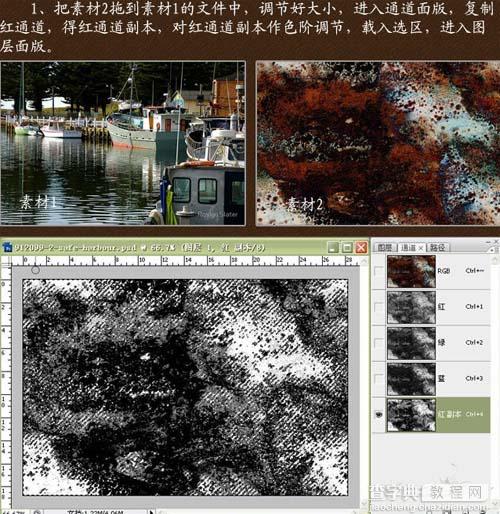
2、对图层1加上图层蒙版,图层混合模式改为“滤色”,用黑色画笔擦掉不需要操作的部位。
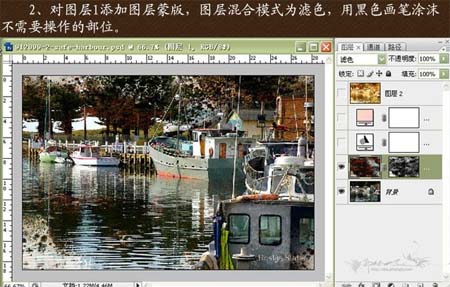
#p# 3、创建色彩平衡调整图层,做色彩平衡调整,参数设置如下图。
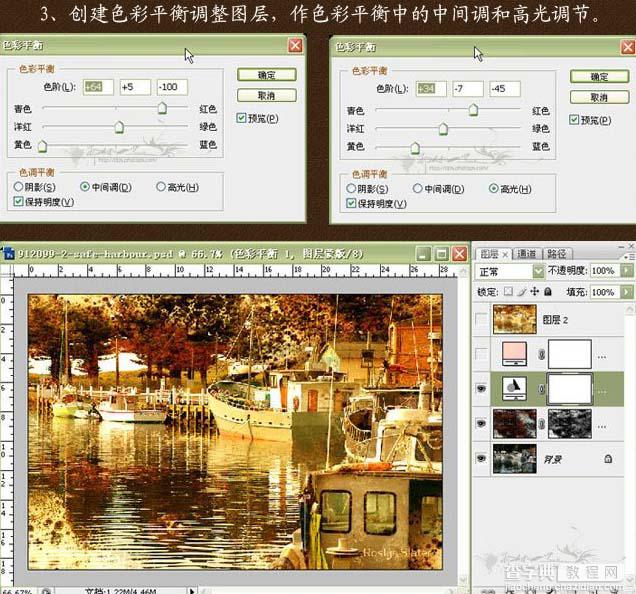
4、创建渐变映射调整图层,颜色设置如下图,确定后把图层混合模式改为“柔光”。

5、新建一个图层,按Ctrl + Alt + Shift + E盖印图层,适当的锐化处理,完成最终效果。

【Photoshop 照片颓废金色调】相关文章:
上一篇:
Photoshop 照片梦幻淡蓝色
